
Sadržaj
Ako imate više Gmail računa e-pošte i iPhone, evo kako možete dodati sve svoje Gmail račune na iPhone da biste pristupili bilo kojem od njih dok ste u pokretu.
Gmail je jedna od najpopularnijih usluga e-pošte u svijetu, a iPhone je jedan od najpopularnijih pametnih telefona na tržištu. Zajedno mogu stvoriti vrhunsku kombinaciju, ali prvo morate znati kako je sve postaviti. Srećom, postoji nekoliko načina na koje možete dodati svoje Gmail račune na svoj iPhone. Odabir jednog ili drugog ovisit će u potpunosti o tome kako vam je draže provjeriti svoju e-poštu i kakvo korisničko sučelje želite koristiti.
Jedan od načina je da dodate svoj Google račun u iOS u Postavkama, a zatim pomoću ugrađene aplikacije za poštu pristupite svojim Gmail računima. Druga metoda je jednostavniji način, gdje jednostavno preuzimate aplikaciju Gmail iz App Storea. Postoje prednosti i mane svakog od njih, ali pokazat ću vam kako postaviti Gmail na oba načina, a od tamo možete odlučiti koji je najbolji za vas.
Korištenje aplikacije Stock Mail
Ako želite koristiti ugrađenu aplikaciju za poštu u sustavu iOS 8 na svom iPhone uređaju za dopisivanje na usluzi Gmail, evo kako možete uvesti Gmail informacije u aplikaciju Pošta i sinkronizirati e-poštu s više računa kako biste imali besprijekorno iskustvo.
Prvo otvorite postavke app, a zatim se pomaknite prema dolje i dodirnite Mail, kontakti, kalendari, Gore prema gore, dodirnite Dodaj račun.
Vidjet ćete popis dostupnih opcija, uključujući Google (Gmail), Yahoo, AOL i Outlook. izabrati Google, očito.

Na sljedećoj ćete stranici upisati svoje ime, adresu e-pošte i zaporku na jedan od vaših Gmail računa. slavinaSljedeći u gornjem desnom kutu kada završite i iOS će provjeriti podatke.
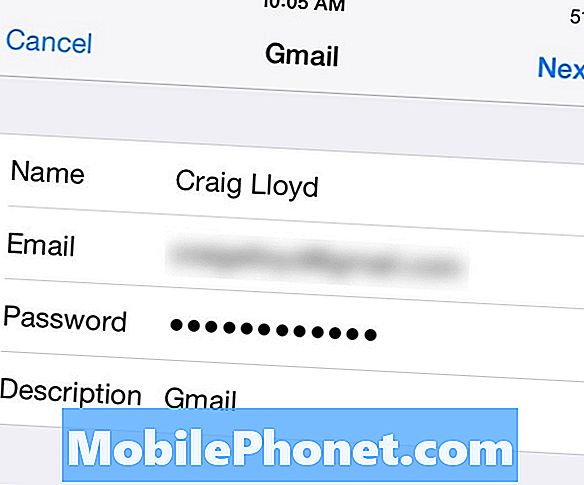
Nakon potvrde na sljedećoj ćete stranici odabrati podatke koje želite sinkronizirati s Gmaila, uključujući e-poštu, kontakte, kalendar i bilješke. Uključite bilo koji od ovih elemenata, a zatim dodirnite Uštedjeti u gornjem desnom kutu.
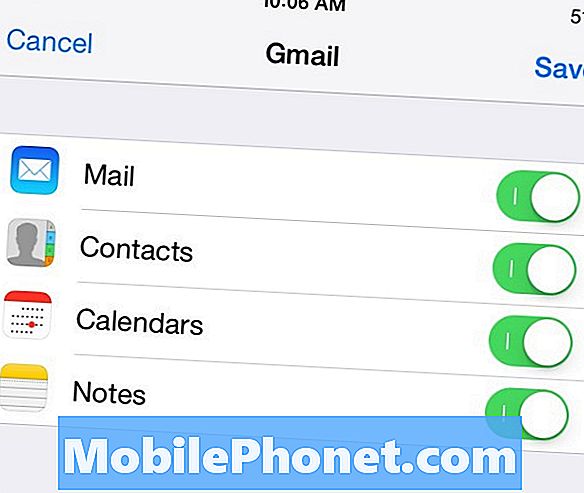
Odatle možete otvoriti aplikaciju Mail i vidjeti svu svoju e-poštu kao što biste je vidjeli na usluzi Gmail. Jednostavno ponovite ovaj postupak za druge Gmail račune.
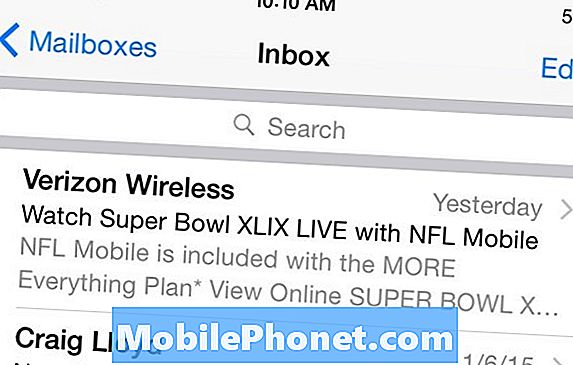
Lijepo je u ovoj metodi da je aplikacija Mail u potpunosti integrirana u iOS, tako da dobro radi s drugim aplikacijama s kojih idete naprijed i natrag. Međutim, nema iste značajke kao Gmail aplikacija, kao što su oznake i e-pošta s zvjezdicom. Međutim, tu se pojavljuje druga metoda, koja bi mogla biti veća u vašoj uličici ako vam je draže neometano iskustvo između web-baziranog Gmaila i mobilnog doživljaja.
Preuzimanje aplikacije Gmail
Aplikacija Gmail sadrži mnoge iste značajke kao i web-sučelje, tako da je kretanje između njih besprijekorno i poznato. Međutim, gesti pokreta koja se nalaze u zadanoj aplikaciji za poštu znatno olakšavaju navigaciju i upravljanje e-poštom, dok aplikacija Gmail to ne uključuje.
Osobno mi se sviđa aplikacija Gmail budući da je sučelje slično web sučelju, što znači da se mogu približiti istim značajkama na obje platforme, a naljepnice rade isto kao i, što je super korisno. Isto tako, ako mislite da biste radije koristili aplikaciju Gmail, evo kako je postaviti i dodati više Gmail računa.
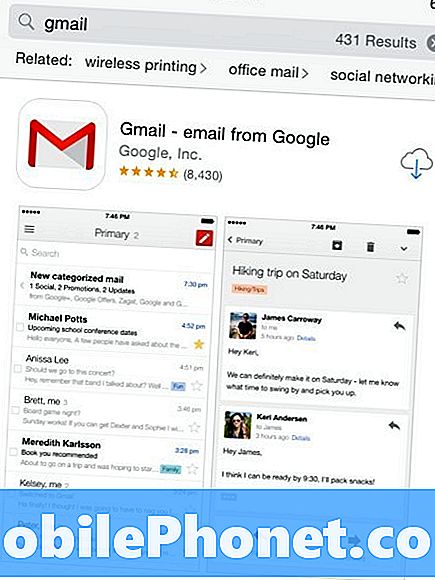
Prvo, otvori Trgovina aplikacijama na vašem iPhone uređaju i potražite Gmail, To bi trebao biti prvi rezultat koji će se pojaviti, ali ako ne, potražite aplikaciju koju je razvio Google Inc., koji će se pojaviti u tekstu ispod naziva aplikacije.
Nakon što preuzmete aplikaciju, otvorite je i prođite kroz postupak postavljanja. To je prilično razumljivo, ali najvažniji korak očito je da unesete Vašu Gmail adresu e-pošte i zaporku. Nakon toga, bit ćete tretirani s malim obilaskom funkcioniranja aplikacije i njezinom upotrebom.
Nakon toga, nakon što pristupite pristigloj pošti, tretirat ćete se slično sučelju kao i web-sučelje, samo na manjem zaslonu i prikladnije za klikanje nego na klik. Međutim, ako ste upoznati s Gmailovim web-sučeljem, ne biste trebali imati problema s učenjem funkcioniranja aplikacije Gmail.
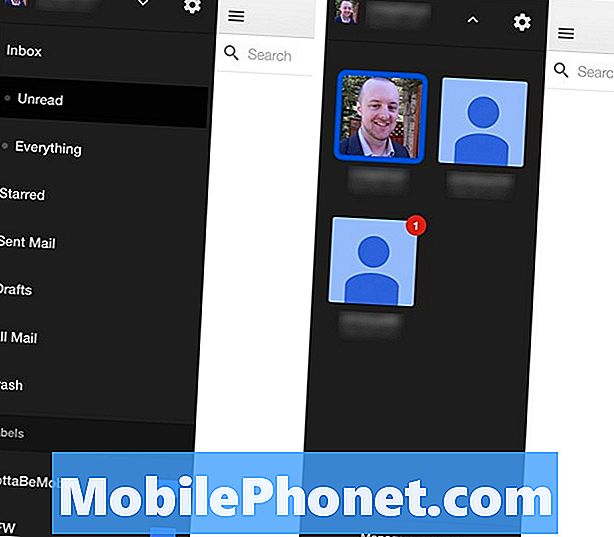
Sada, da biste dodali još Gmail računa aplikaciji Gmail, dodirnite gumb izbornika u gornjem lijevom kutu, koji će prikazati bočnu traku. Na vrhu dodirnite strelicu okrenutu prema dolje, a zatim na dnu odaberite Upravljanje računima.
Zatim dodirnite Dodaj drugi račun i unesite adresu e-pošte i lozinku za taj račun. Odatle ćete biti postavljeni i bit će dodani aplikaciji. Kad god se želite prebaciti na drugi Gmail račun, samo dodirnite gumb izbornika, a zatim strelicu prema dolje, odakle se možete prebacivati između računa.


